La fonctionnalité vient Machine à temps Intégré sur chaque Mac pour sauvegarder automatiquement tous vos fichiers, y compris les applications, la musique, les photos, les e-mails, les documents et les fichiers système, sur votre périphérique de stockage externe. Mais il existe également de nombreuses autres options disponibles, et beaucoup d'entre elles contiennent des fonctionnalités avec lesquelles la fonction de sauvegarde par défaut d'Apple ne peut pas rivaliser.
Voici plusieurs excellentes alternatives Time Machine pour sauvegarder vos données Mac.
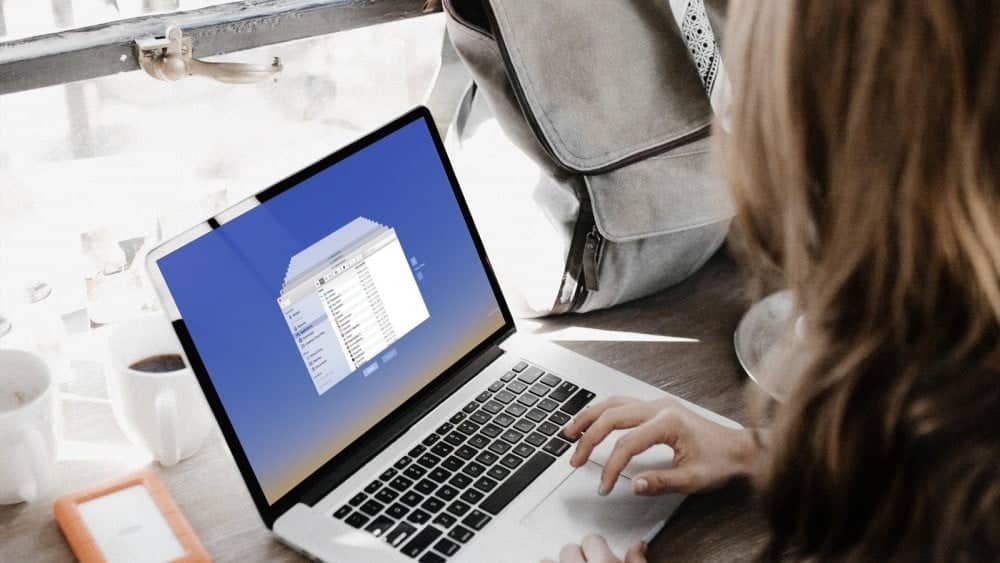
Quel est le problème avec Time Machine?
Machine à remonter le temps
La principale fonctionnalité manquante est la capacité de clonage du disque dur, qui consiste à créer une réplique exacte de l'ensemble du volume. Une fois qu'un disque dur est cloné, il est possible de démarrer à partir d'un périphérique de stockage de sauvegarde en cas de panne de votre ordinateur, vous donnant ainsi accès à toutes vos données sans avoir à restaurer quoi que ce soit.
Un autre inconvénient de Time Machine est qu'il ne vous permet pas de choisir la fréquence de sauvegarde de certains fichiers. Si vous souhaitez définir un calendrier différent pour la sauvegarde de différentes parties de votre Mac, vous devez utiliser une alternative à Time Machine.
Bien sûr, ces problèmes ne sont pas un facteur décisif pour tout le monde, vous pourriez donc toujours aimer Sauvegardez votre Mac Utilisation de Time Machine. Si vous recherchez une deuxième application de sauvegarde à utiliser en parallèle, voici les meilleures options.
1. Cloneur de copie carbone
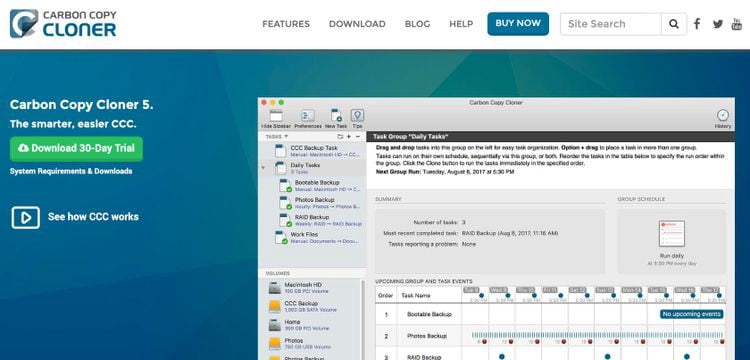
L'une des applications de sauvegarde les plus riches en fonctionnalités, Carbon Copy Cloner (CCC) vous offre tout ce dont vous avez besoin pour protéger vos données. Si vous ne pouvez pas reconnaître par nom, CCC se concentre sur la création d'une copie de votre disque dur, mais il le fait en utilisant des sauvegardes incrémentielles pour mettre à jour uniquement les fichiers modifiés chaque fois que vous sauvegardez.
Vous pouvez utiliser CCC pour cloner vos données Mac sur un disque local ou pour les sauvegarder sur un support de stockage réseau (NAS). Vous pouvez même planifier la sauvegarde de CCC à certains moments ou attendre les événements de déclenchement, par exemple lorsqu'un lecteur de sauvegarde est connecté.
Télécharger: Carbon Copy Cloner ($ 39.99, essai gratuit disponible)
2. Super Duper
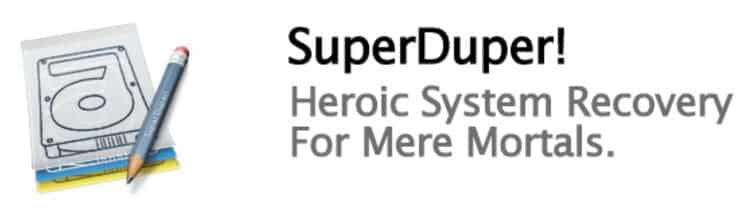
SuperDuper est une autre alternative à Time Machine qui crée une copie amorçable de votre disque dur Mac. Il fournit également des scripts, des mises à jour intelligentes, la planification, la sauvegarde sur appel, la sortie après la sauvegarde et d'autres fonctionnalités pour rendre la sauvegarde de votre Mac aussi simple que possible.
SuperDuper n'est pas doté de fonctionnalités par rapport à CCC, mais c'est une bonne option si vous recherchez une alternative plus simple. Et il vous permet toujours de planifier des sauvegardes incrémentielles, qui sont plus rapides que de créer une copie complète à chaque fois.
Vous pouvez même utiliser SuperDuper gratuitement, bien que vous deviez payer 27.95 $ pour déverrouiller toutes les fonctionnalités qu'il offre. Cependant, c'est toujours moins cher que CCC.
Télécharger: SuperDuper (Version pro gratuite disponible)
3. Obtenez Backup Pro
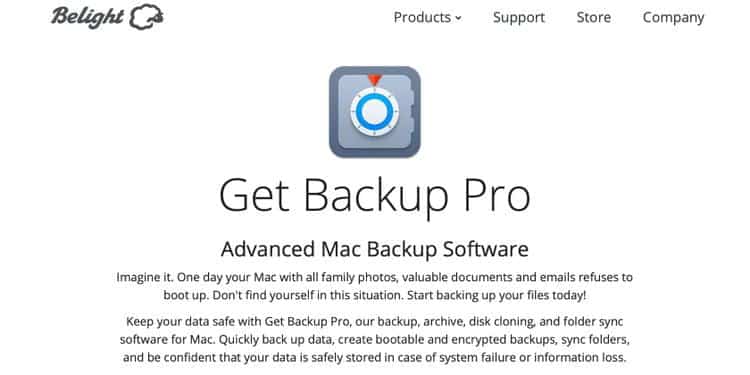
Get Backup Pro est une autre application clone pour sauvegarder les données Mac. La meilleure fonctionnalité de Get Backup Pro est que vous pouvez récupérer des données sans utiliser cette application spécifique - vous n'avez donc pas à vous soucier de le télécharger et de l'installer sur un nouveau Mac avant de procéder à la restauration.
En plus de vous permettre de créer des copies amorçables, vous pouvez également utiliser Get Backup Pro pour sauvegarder des dossiers spécifiques de votre Mac sur un lecteur local, un stockage réseau (NAS) ou même une série de DVD.
Étant donné que vous pouvez crypter les sauvegardes et créer différents programmes pour différentes applications, Get Backup Pro est une excellente option abordable à utiliser avec Time Machine.
Télécharger: Obtenir une sauvegarde Pro ($ 19.99, essai gratuit disponible)
4. ChronoSync
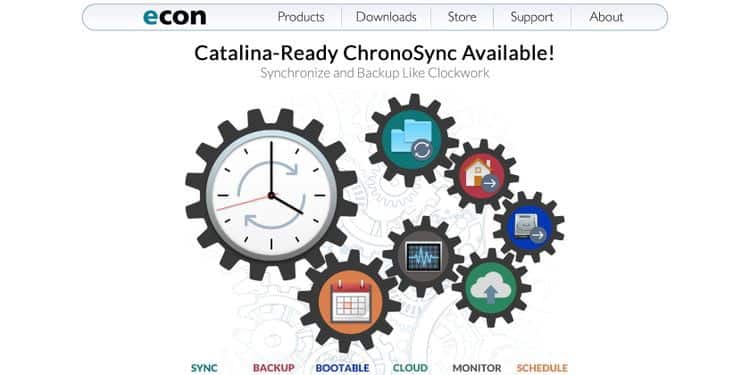
ChronoSync propose de nombreuses façons de sauvegarder vos données Mac: clonez-les sur un disque externe amorçable, synchronisez des fichiers sur un Mac séparé ou même téléchargez une sauvegarde sur le cloud.
Il utilise des sauvegardes incrémentielles pour réduire la taille du fichier et le temps de téléchargement, mais il vérifie les métadonnées de chaque fichier - plutôt que le contenu - pour s'assurer qu'il capture toutes les nouvelles modifications sur votre Mac. Il vérifie également l'intégrité des fichiers avant de remplacer les anciens fichiers par de nouveaux.
Vous pouvez choisir de conserver les anciennes sauvegardes dans un format compressé pour économiser de l'espace, vous permettant de les restaurer, tout comme vous le pouvez avec Time Machine.
Télécharger: ChronoSync ($ 49.99, essai gratuit disponible)
5. Retour de flamme
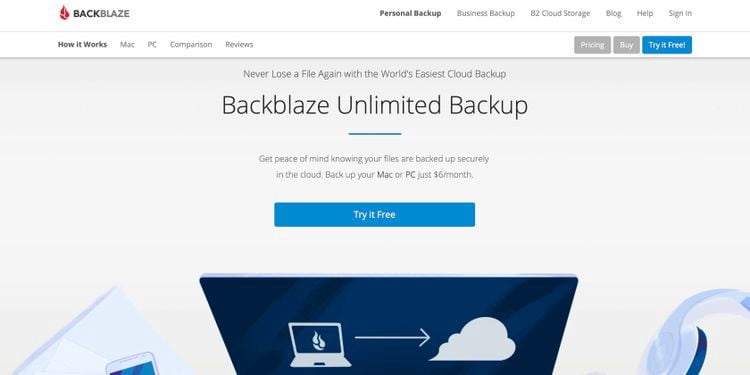
Backblaze est l'alternative la plus populaire à Time Machine basée sur le cloud. Avec des abonnements à partir de 6 $ par mois, vous pouvez utiliser ce service pour sauvegarder automatiquement les données de votre Mac sur un serveur hors bureau sécurisé pour moins d'une tasse de café par semaine.
La sauvegarde dans le cloud signifie que vous n'avez pas à vous soucier de perdre votre Mac et votre disque de sauvegarde en même temps.
Backblaze choisit automatiquement ce que vous souhaitez sauvegarder à partir de votre Mac, y compris les documents, les photos, les films et la musique.
Il ne sauvegarde pas les applications, mais il conserve les anciennes versions de vos fichiers pendant 30 jours, ce qui vous permet d'y revenir après avoir apporté des modifications. Vous pouvez le prolonger d'un an avec un abonnement supplémentaire.
Télécharger: Backblaze (Abonnement requis, essai gratuit disponible)
6. Carbonite
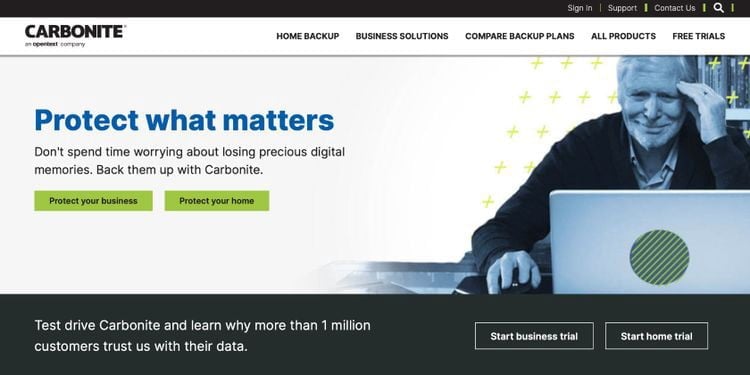
Comme Backblaze, Carbonite sauvegarde les données de votre Mac vers le cloud. Vous pouvez crypter vos sauvegardes pour une sécurité accrue et restaurer les anciennes données à partir de toute sauvegarde que vous avez créée au cours des 30 derniers jours, la dernière sauvegarde se poursuivant tant que votre abonnement est actif.
Carbonite ne sauvegarde pas vos applications ou vos fichiers système, mais sauvegarde toutes les autres données sur le Mac. Cependant, vous devez modifier les paramètres pour vous assurer que le plan d'abonnement de base sauvegarde votre dossier de films.
Les abonnements commencent à 6 $ par mois, avec des remises disponibles si vous sauvegardez plusieurs ordinateurs.
Télécharger: Carbonite (Abonnement requis, essai gratuit disponible)
7. Je conduis
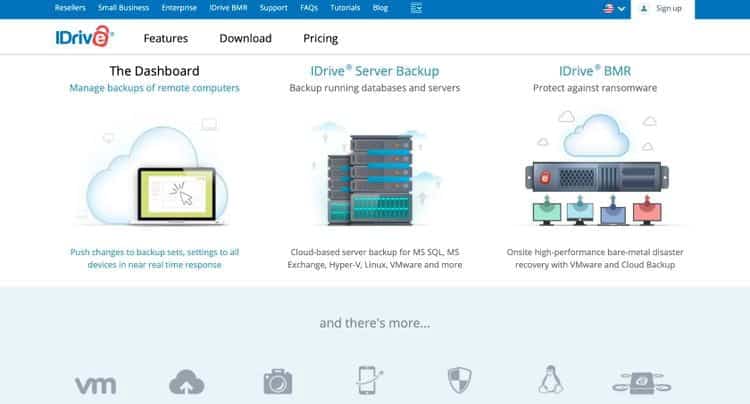
La plupart des services de sauvegarde dans le cloud vous permettent de ne sauvegarder qu'un seul ordinateur par abonnement. Mais IDrive vous permet de sauvegarder tous les appareils Mac, PC, iPhone, iPad et Android sur le même compte. Vous pouvez même commencer gratuitement avec 5 Go de stockage dans le cloud.
Une fois que vous avez payé l'abonnement, IDrive a tendance à être plus cher que ses concurrents. Cela est d'autant plus vrai qu'il offre 2 To de capacité de stockage de données. Vous devrez peut-être réduire la taille des sauvegardes sur votre Mac pour éviter de manquer d'espace de stockage.
IDrive vous permet au moins de demander gratuitement un disque dur physique contenant votre sauvegarde. Ceci est également disponible avec d'autres services, mais vous devez généralement payer.
Télécharger: IDrive (Gratuit, abonnement disponible)
8. Image réelle d'Acronis
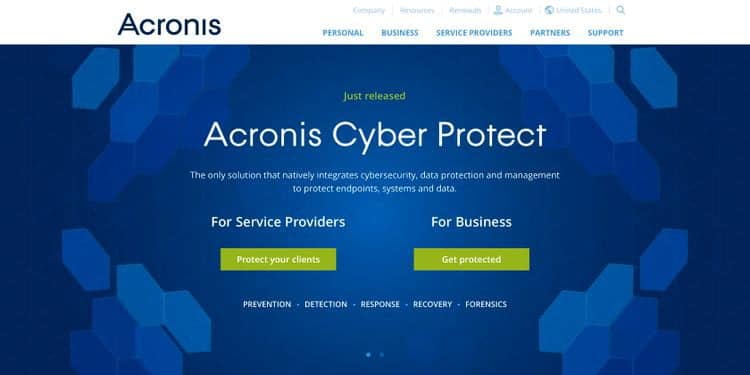
Connu dans le monde Windows, Acronis True Image est également une excellente alternative à la sauvegarde Time Machine pour Mac. Il propose des sauvegardes locales, cloud et NAS afin que vous puissiez l'utiliser pour stocker des données où vous le souhaitez.
Pour créer des sauvegardes dans le cloud, vous devez vous inscrire à un abonnement avancé, qui coûte 89.99 USD par an, contre 49.99 USD par an pour le plan de base.
Malheureusement, Acronis True Image ne peut pas faire une copie de sauvegarde de la partition Windows Boot Camp. D'autre part, il protège automatiquement les sauvegardes contre les logiciels malveillants et réduit la vitesse de téléchargement lorsque vous avez besoin d'économiser l'énergie de la batterie.
Télécharger: Acronis True Image (Abonnement requis, essai gratuit disponible)
Suivez la règle 3–2–1 pour les sauvegardes
Les experts en protection des données recommandent une approche 3–2–1 pour vous protéger contre la perte de données. Cela signifie que vous devez conserver trois sauvegardes de votre Mac, stockées dans deux emplacements distincts, avec au moins un emplacement en dehors de la maison ou du bureau, tel qu'un serveur distant.
De cette façon, vous serez protégé contre la perte simultanée de votre Mac et de votre disque de sauvegarde, ce qui pourrait se produire en cas de cambriolage ou d'incendie à domicile.
مع Alternatives à Time Machine Ci-dessus, vous avez le choix entre des tonnes d'applications pour effectuer ces sauvegardes. Il n'y a donc aucune excuse pour ne pas protéger vos données.







